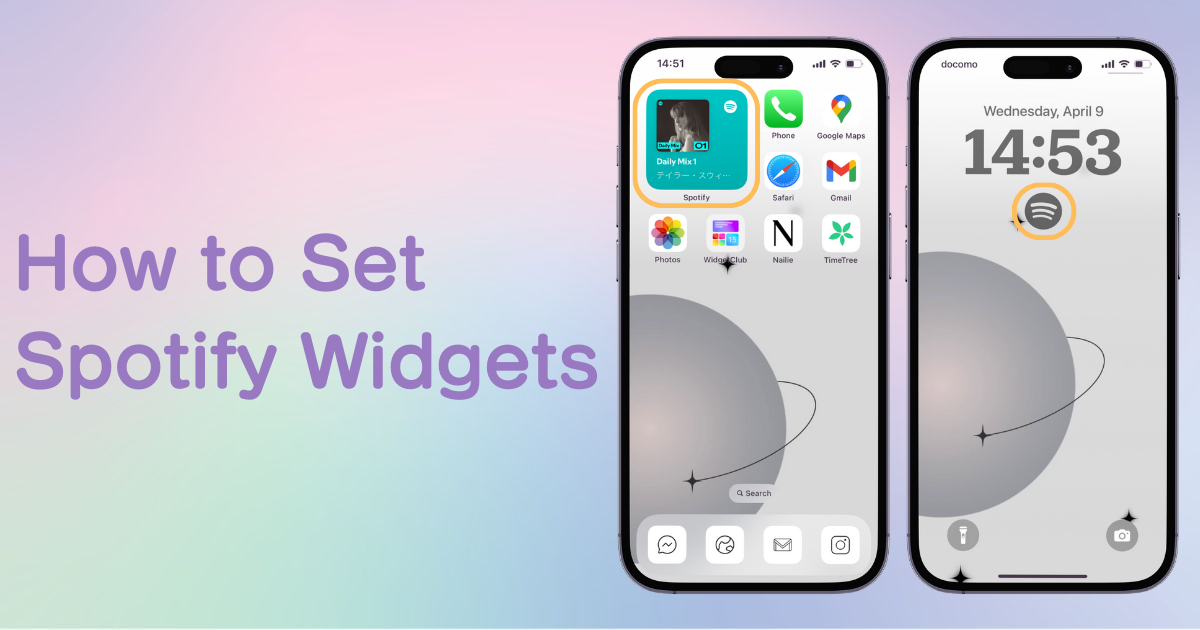

您需要一个专门的应用程序来自定义您的主屏幕!这是拥有所有装扮材料的装扮应用程序的最终版本!
我将引导您完成在 iPhone 和 Android 上设置 Spotify 小部件的步骤。
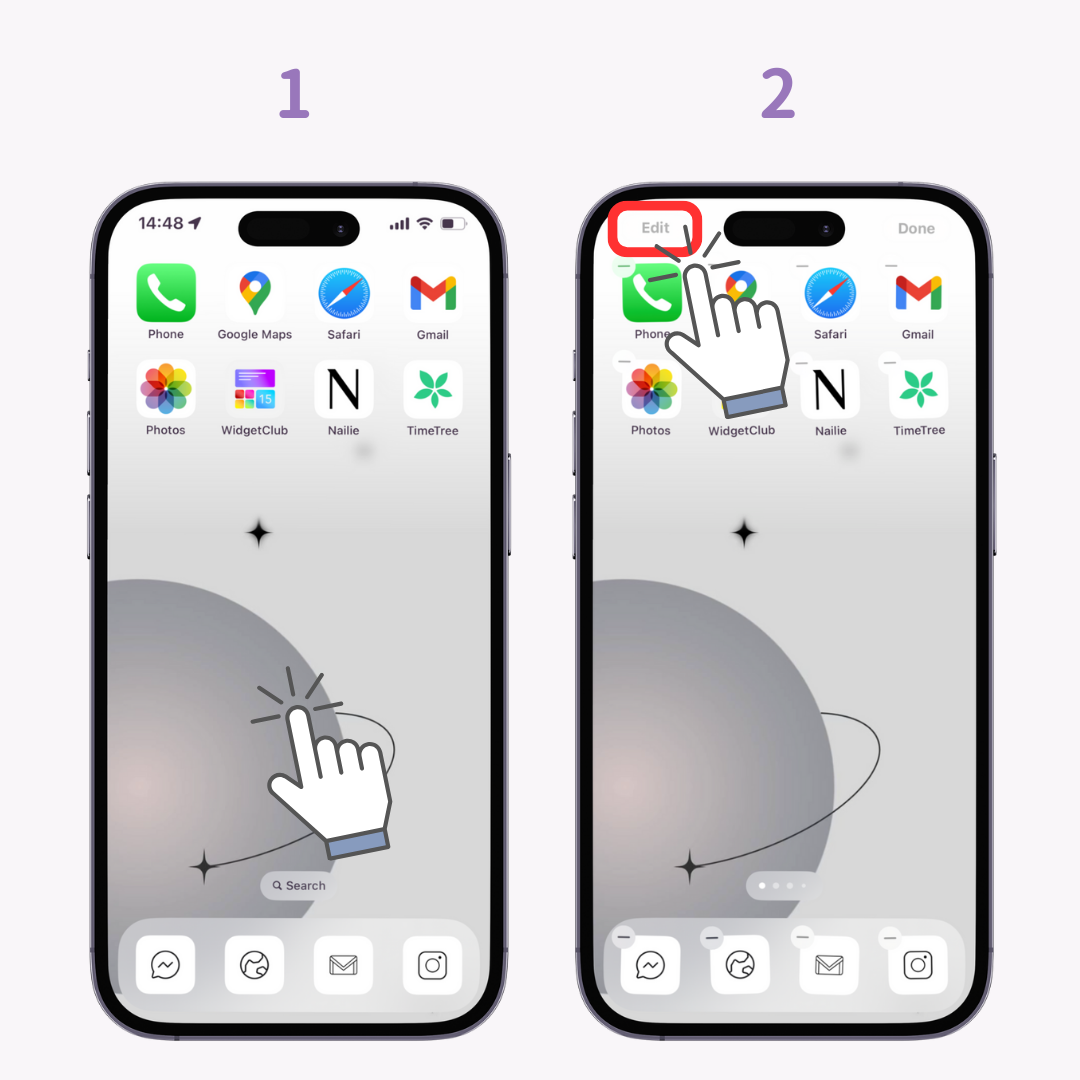
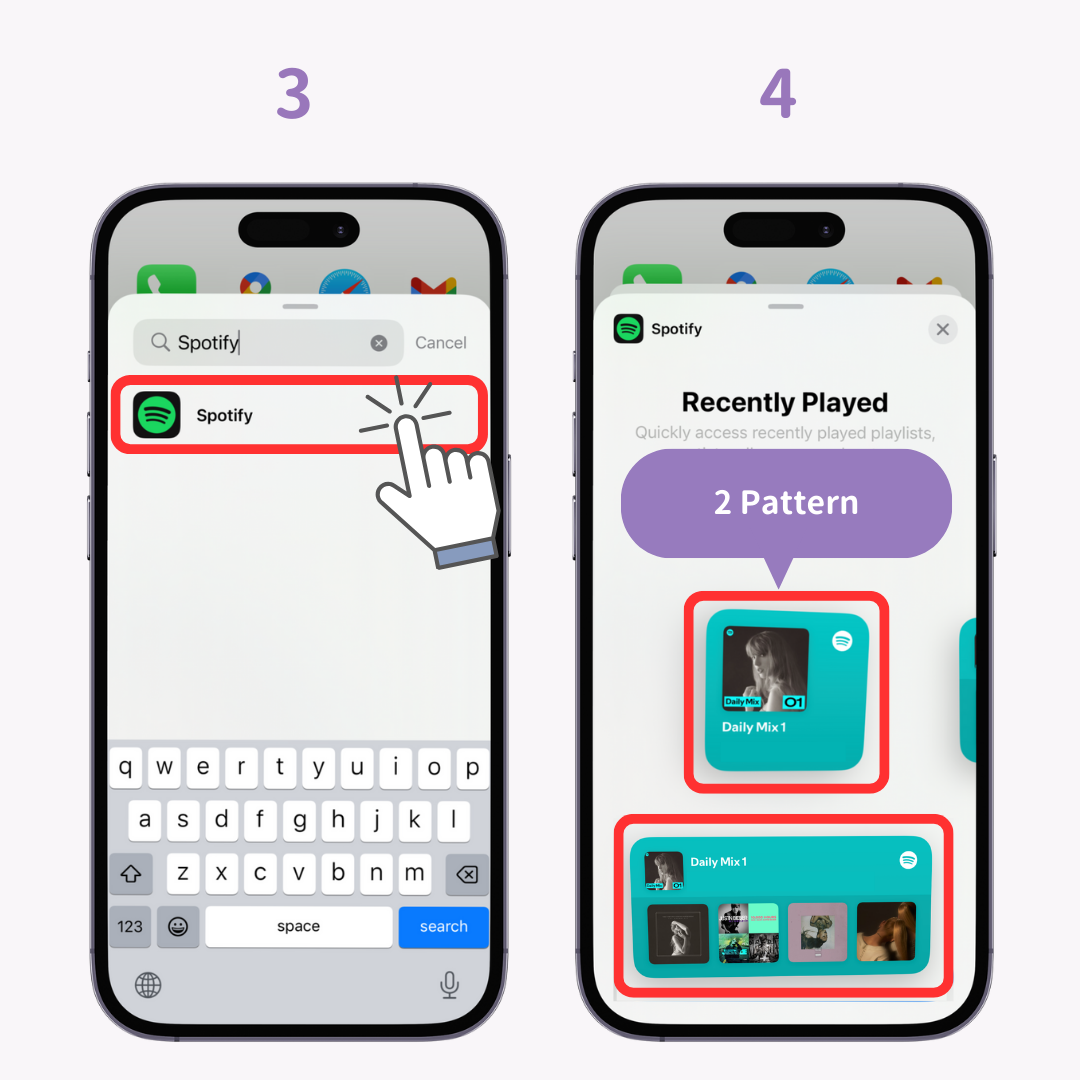
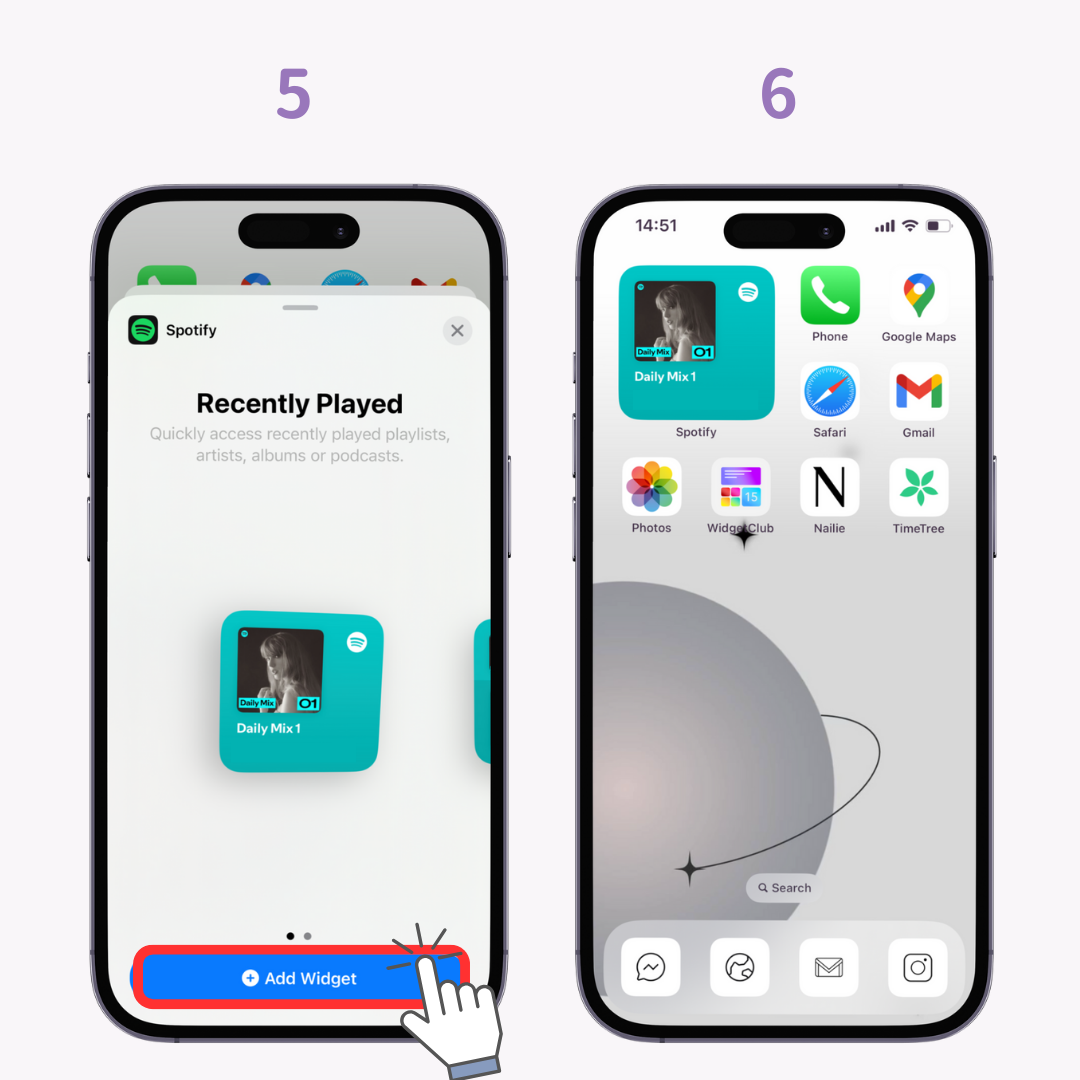
如果音乐没有显示,请点击小部件并在 Spotify 上播放一首歌曲来更新它。
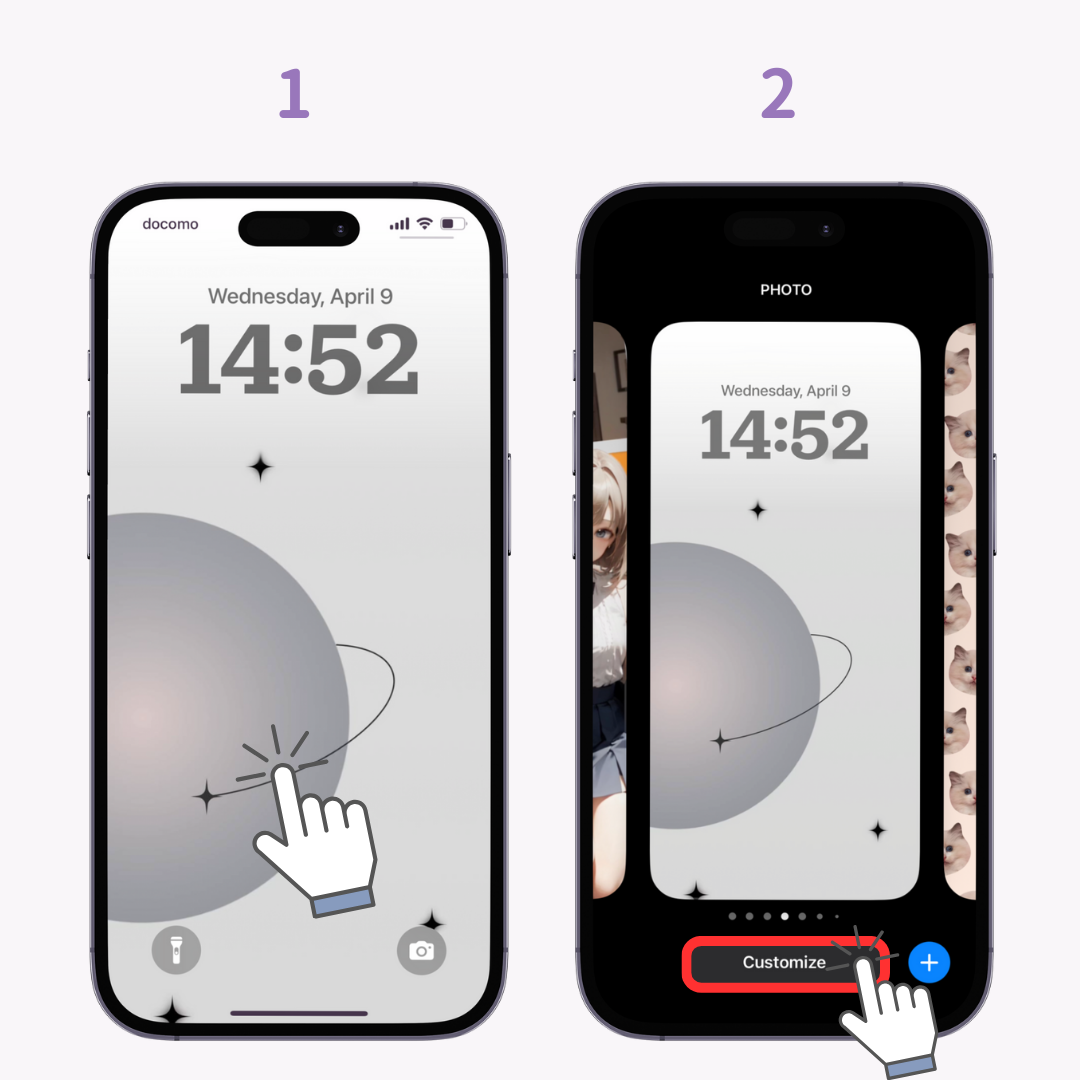
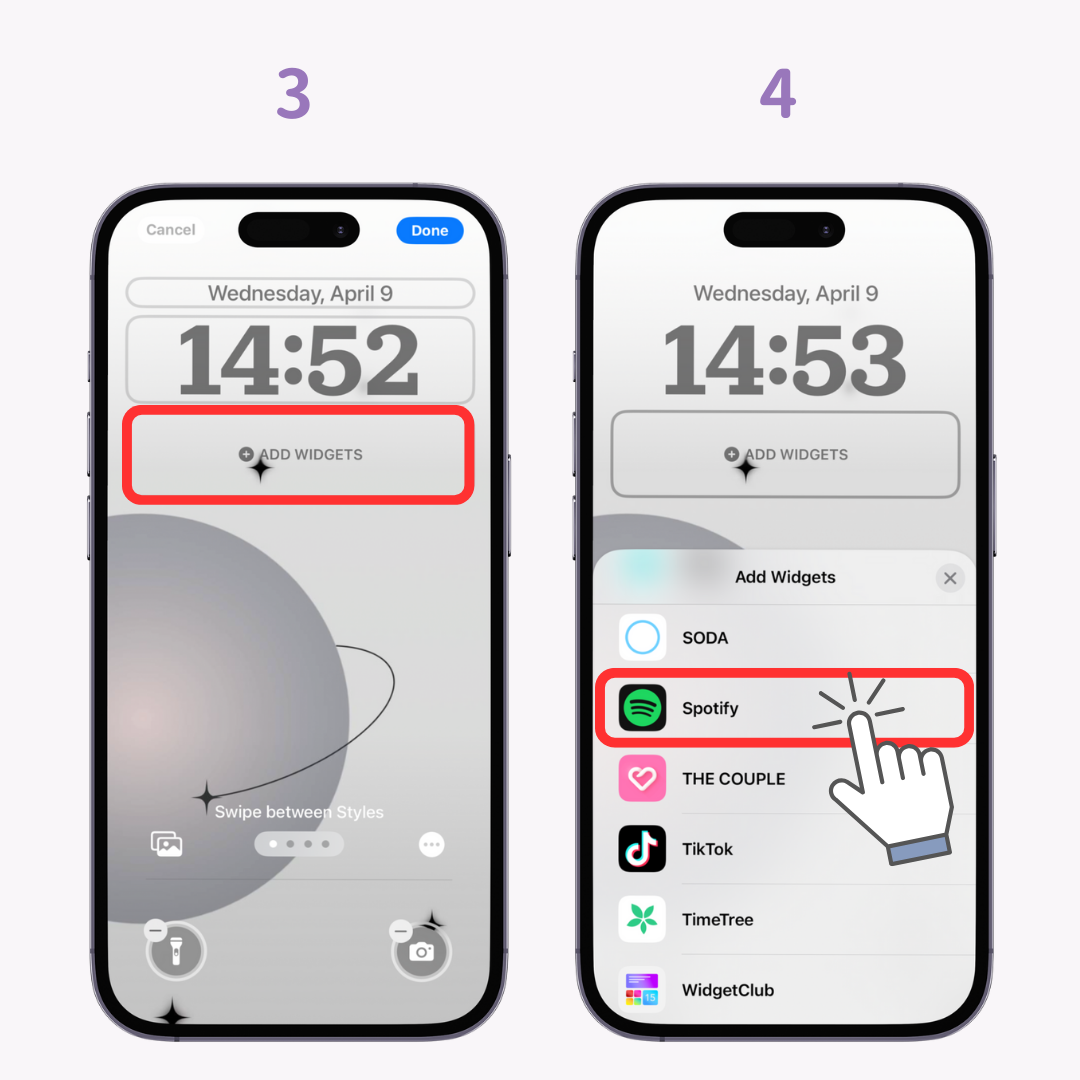
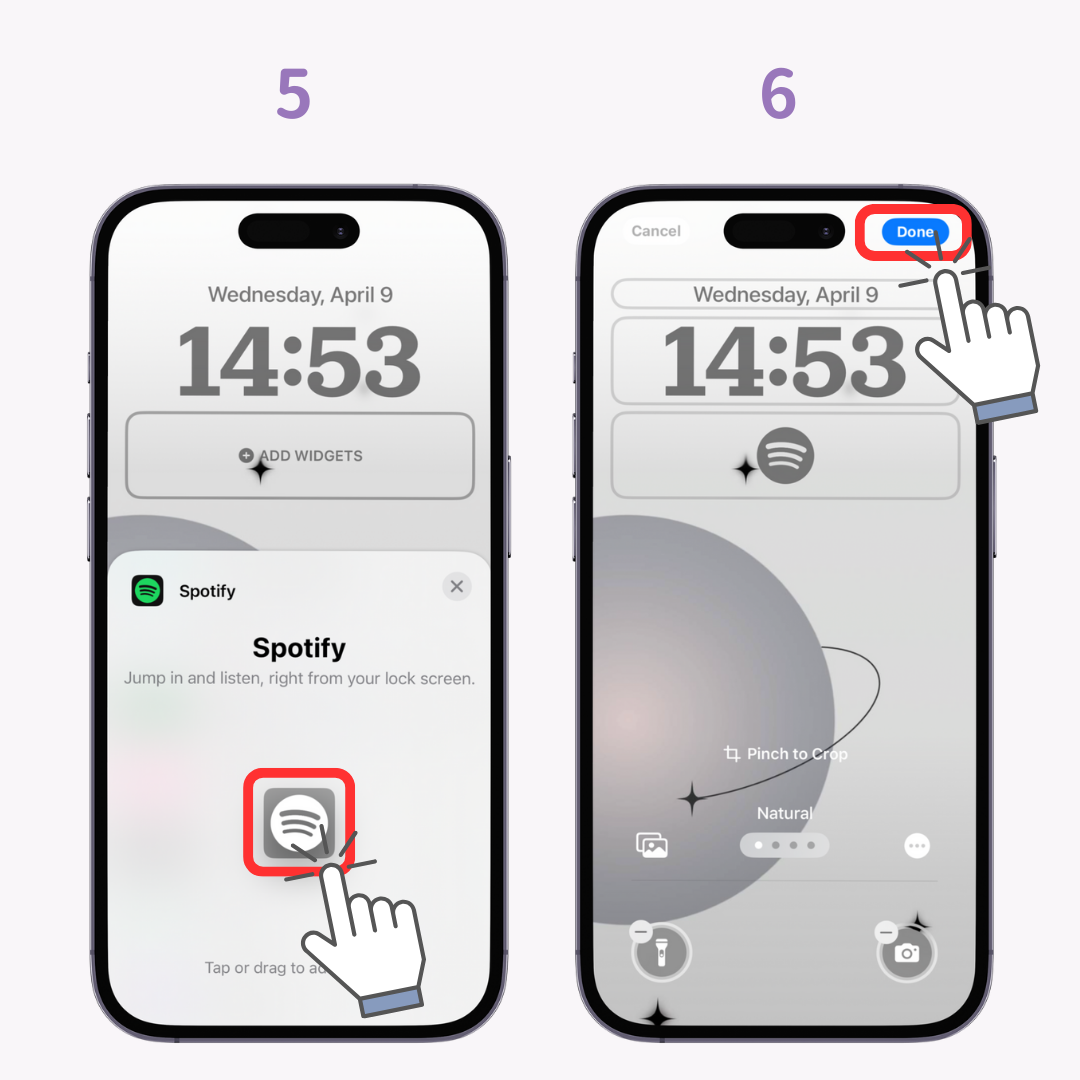
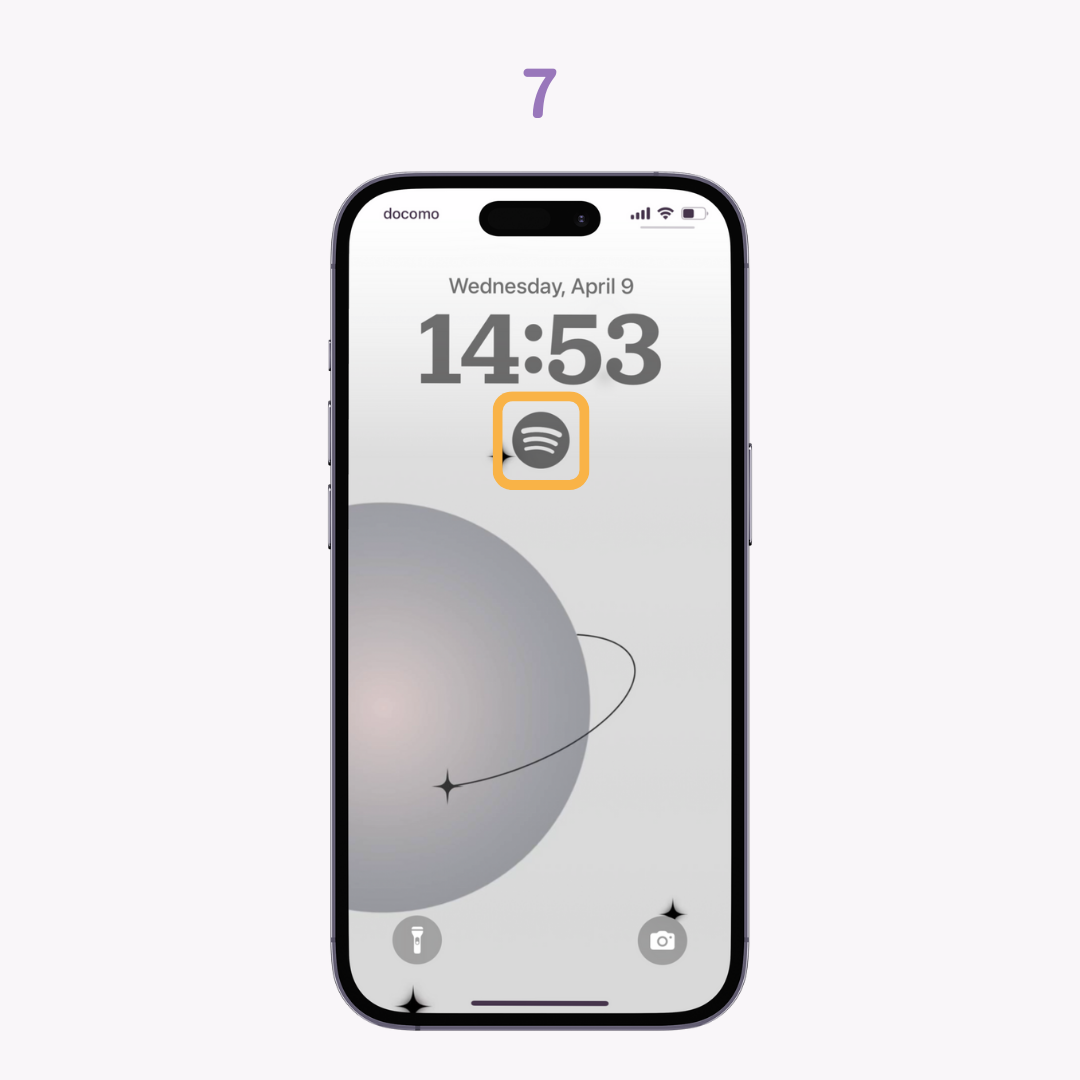
如果您无法设置小部件:您的 iPhone 可能无法正确识别 Spotify。请尝试重启您的设备!
Spotify 小部件曾一度从 Android 系统移除,但现已回归!🙌
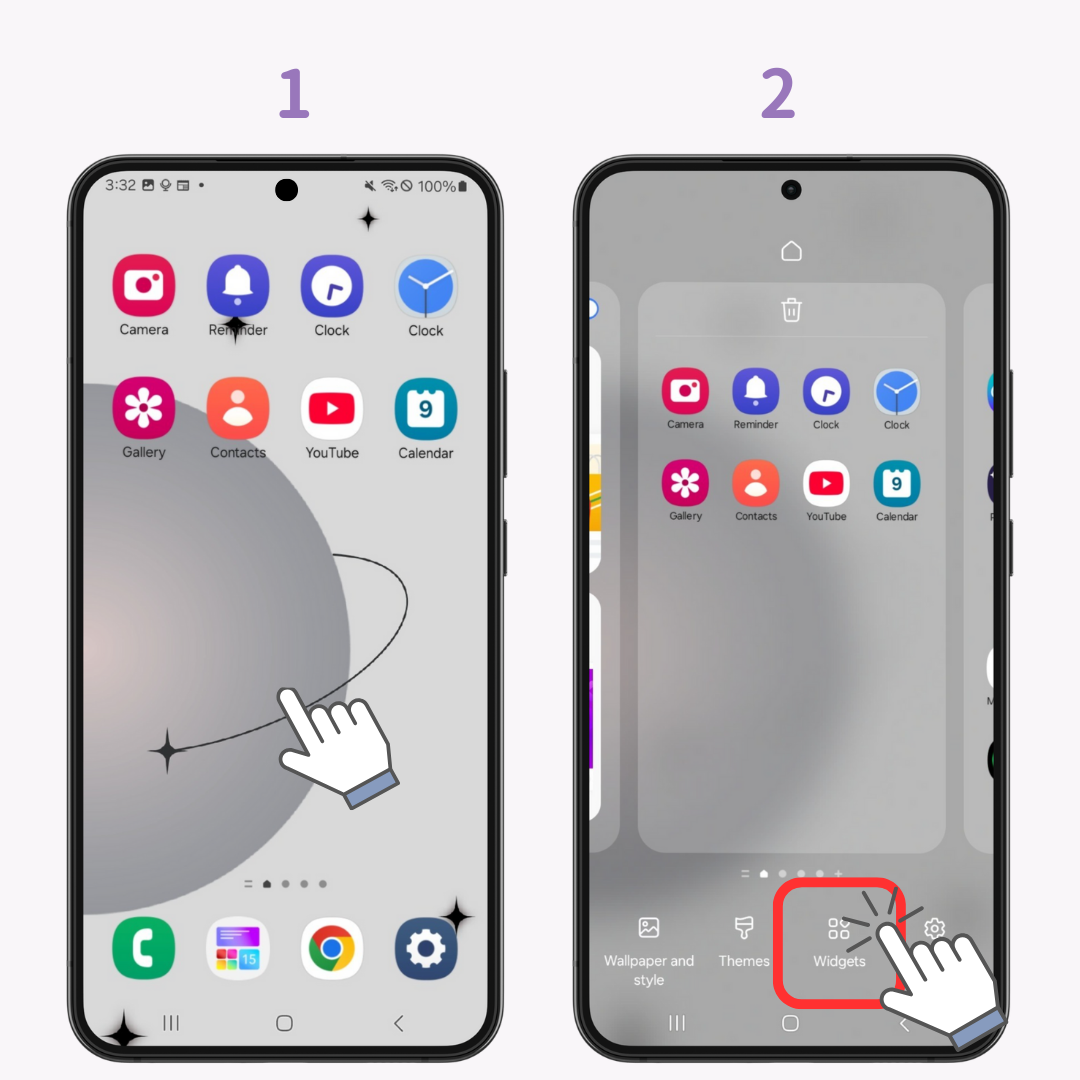
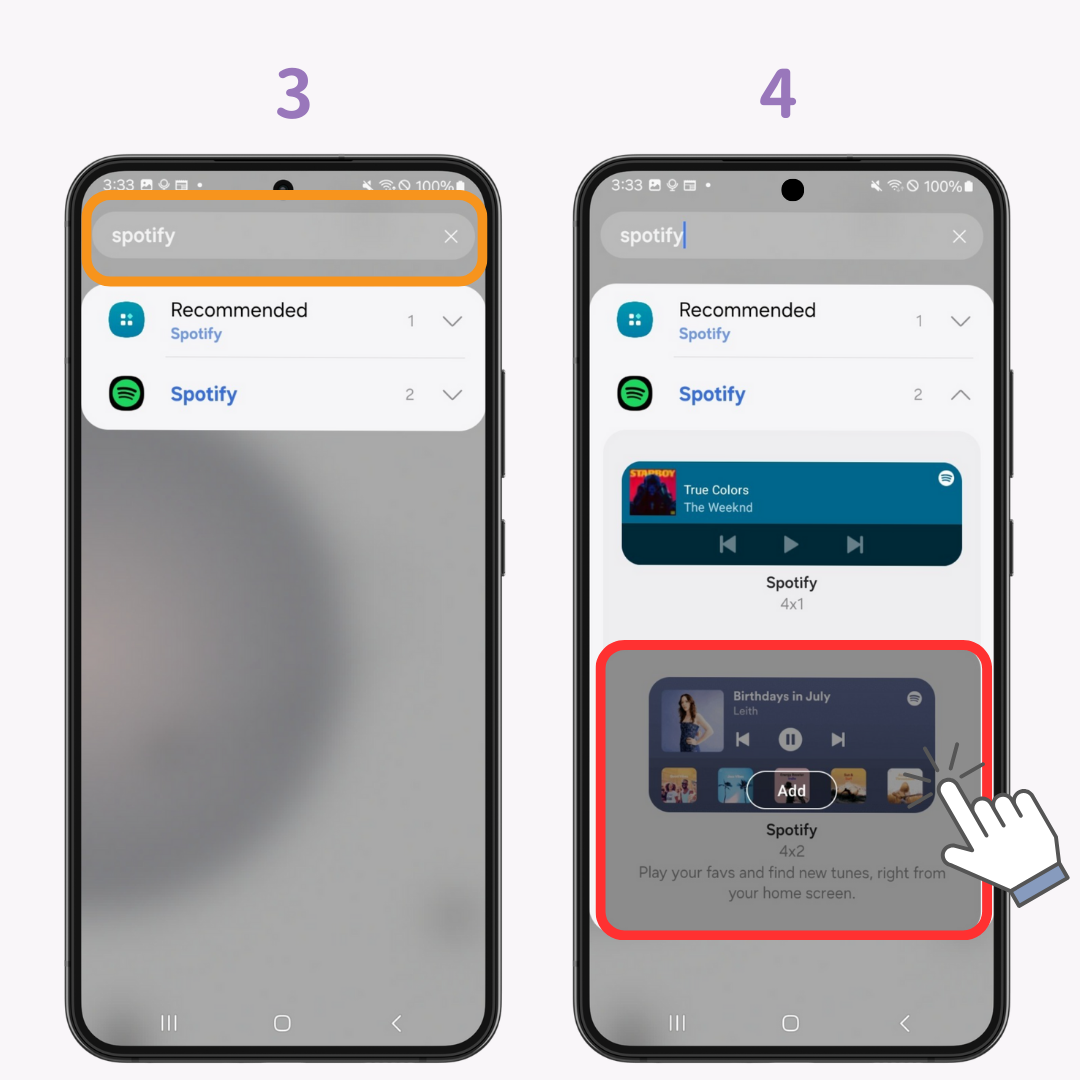
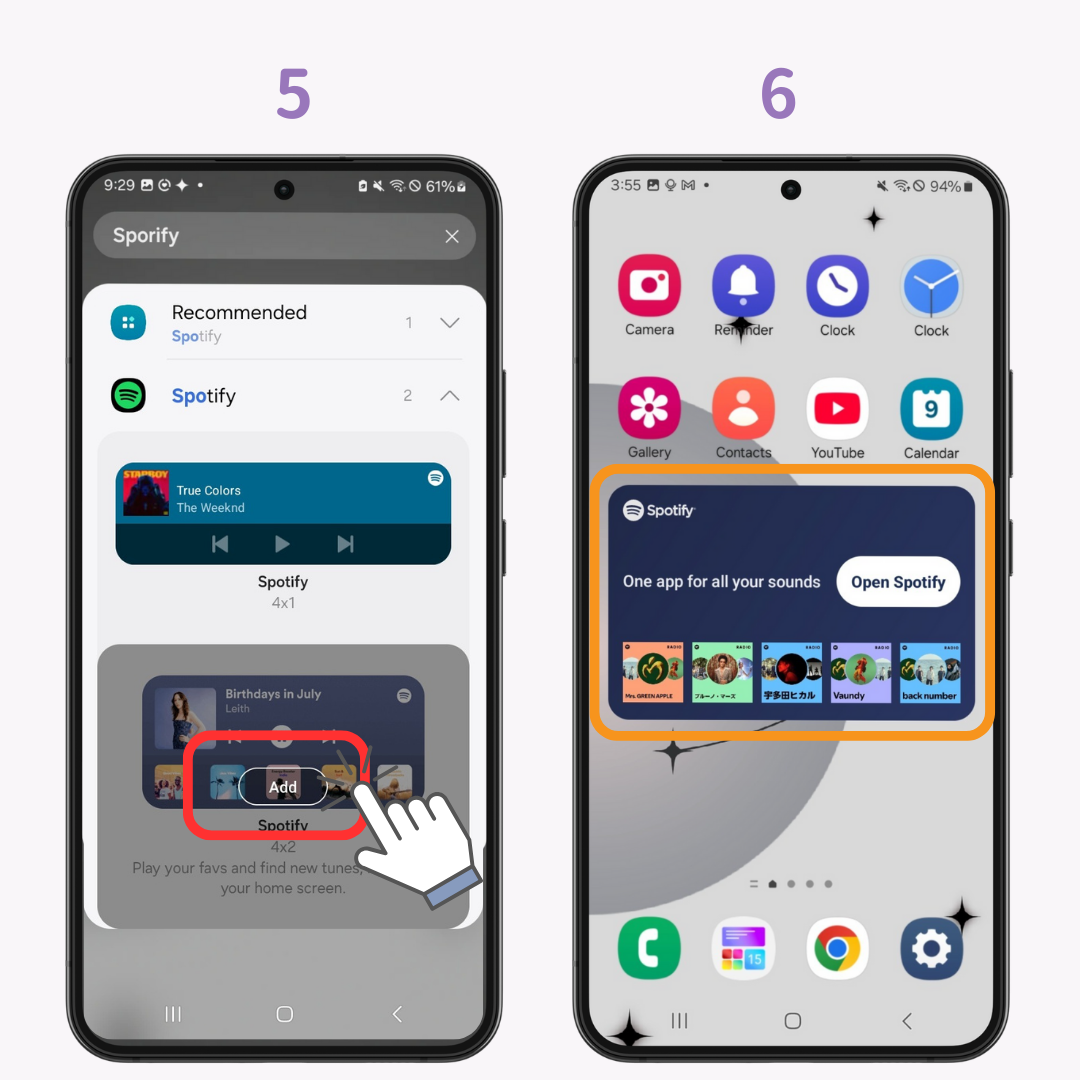
使用WidgetClub ,您可以使用时尚的小部件和图标完全自定义您的主屏幕。

你用过 AI 键盘吗?👀 从 LINE 的快捷消息到商务邮件,LeapMe 让你只需输入想说的内容即可立即回复。📝 超级方便,让你爱不释手!而且,它还支持翻译。🌏
